El MacBook Airの それは信じられないほどのデバイスですが、SSDの容量が限られているという重要な欠点がある場合があります。 私たちの多くは64GBモデルを持っており、128GBモデルに変更するか、最も重いファイルを運ぶことができる外付けハードドライブを購入することを検討する時期が来るかもしれません。 どちらのオプションにも欠点があります。最初のケースでは、かなりの財政的支出があります。 XNUMX番目のオプションは、安価ですが、その外付けハードドライブをどこにでも持ち運ばなければならないことを意味します。
私のとき MacBookの 9GBの空き容量に達した私は、次の1つの条件に基づいて空き容量を増やすことを検討しました。デバイスを別のものに変更すると、それを考慮していなかったことが明らかです)。
次に、最初の35から9 GBを無料で、わずか15ユーロのコストで始めた方法を説明します。 次の手順のすべてまたは一部のみを完全に独立して、自分のニーズに応じて実行できます。これは私の個人的な経験であることを忘れないでください。
まず最初に、「ナノ」メモリのXNUMXつであるUSBメモリを購入します。これは、いつでも接続できます。 Mac 気付かずに。 私の場合、32GBのSanDiskブランドモデルをCarrefourで14,90ユーロで購入しました。 私は最近、AppInformáticaで同様の64GBモデルを約37ユーロで見ました。 自分に合ったものを選んでください。ただし、店舗間の価格差が法外な場合があるため、注意深く見てください。 ちなみに、「カルフールとAppInformáticaの無料公開を歓迎します」ははは
たくさん 私たちが従うつもりのステップ 音:
- のクリーンインストール OS Xマウンテンライオン 利用可能な最新バージョン(私の場合は10.8.4)から、および最新のバックアップコピーの転送 タイムマシン.
- Dropboxフォルダー(または同様のもの)を新しいUSBに転送します。
- 私たちの図書館の譲渡 iPhotoの 新しいUSBに。
- 私たちの図書館の譲渡 iTunes 新しいUSBに。
これで、私たちは私たちから解放されます Mac 以前のバージョンのすべての残りを排除したことに加えて、前述のアプリケーションによって占有されたすべてのスペース OS X.
このチュートリアルに表示される内容の一部は、他のWebページに集められています。 私がやったことは、それを統一し、単純な言語に単純化し、私の経験に基づいて説明することでした。そうすることで、皆さんは私にとって非常に前向きなことから利益を得ることができます。
1. OSXのクリーンインストール。
これはおそらく「最も重い」フェーズです。複雑なためではなく、十分な待機期間が必要なためです。
私たちは何が必要なのか?
- 8GB以上のUSBスティック
- でバックアップ タイムマシン または、外部ディスクに保存したいすべてのファイルをコピーしてから、再度転送します。
- リンクhttp://blog.gete.net/lion-diskmaker-us/からLionDiskMakerをダウンロードします。
- からダウンロード MacのApp Storeで の最新バージョン OS X
その後:
1. 8GBUSBを接続して開きます ライオンディスクメーカー そして私たちはそれが私たちに与える指示に従います。
2.起動可能なUSBが作成されたら、再起動します Mac Altキーを押しながら、作成したインストーラーから再起動することを選択します。
3.インストーラーが開いたら、「ディスクユーティリティ"、削除するパーティションを選択し、[削除]タブに移動して削除します。
4.「ディスクユーティリティ「そして選択する」Mac OSXを再インストールします」。 インストーラーは、からのバックアップダンプを含め、ステップバイステップでガイドします タイムマシン 必要に応じて。
そして、それを読むよりも見る方が良いので、プロセス全体を段階的にガイドするSuilrrr111による次の簡単なビデオチュートリアルに従うことができます。
http://www.youtube.com/watch?v=WLADBE9mKg0
注:アプリケーションでブートディスクを作成することをお勧めします ライオンディスクメーカー、はるかに高速で、何よりもシンプルです。 どちらの方法も同じように有効ですが、完全に機能します。
2.ドロップボックスフォルダから新しいUSBに転送します。
さて、システムを最初から再インストールしてダンプしたら、あなたの場合、最後のバックアップコピーは タイムマシン、 で確認します Mac すでにはるかに多くの空き容量があります。私の特定のケースでは、9GBからほぼ18GBになりました。
次のステップは、Dropboxフォルダーを接続する新しいUSBに移動することです。 それのための:
- Dropboxアプリケーションを閉じます。
- USB上にDropboxと呼ばれる新しいフォルダーを作成します。
- 初期フォルダのすべての内容をUSBにある新しいフォルダにコピーします。
- 元のDropboxフォルダーを削除します。
- Dropboxアプリケーションを開き、初日と同じ手順に従います。
繰り返しになりますが、Macの容量が増えました。私の場合はほぼ4 GBでしたが、DropboxフォルダーはUSBから直接同期され、すでに21GB以上の空き容量があります。 マック.
3.iPhotoライブラリを新しいUSBに移動します。
今回に従うプロセスは、Dropboxフォルダーで行われたプロセスと似ています。
1.アプリで iPhotoの 閉じたら、Imagesフォルダーに移動してファイルをコピーします 「IPhotoライブラリ」 新しいUSBで。
2.元のファイルを削除します Mac.
3.開く iPhotoの 新しい場所を選択するウィンドウが表示されます
以下〜とする iPhotoの 以前とまったく同じように機能しますが、スペースを占有することはありません Mac.
4.iTunesを新しいUSBに移動します。
この場合、特に重要な音楽ライブラリがある場合は、かなりのスペースを取り戻すことができます。 私たちが持っているものはすべて移動されます iTunes (音楽、ポッドキャスト、ビデオ、iOSアプリケーション、電子書籍)。 この方法はシンプルで、Dropboxで行われている方法と実質的に同じです。 iPhotoの:
1.アプリで iTunes 閉じたら、ミュージックフォルダに移動してフォルダをコピーします iTunes USBスティックに。
2.元のフォルダを削除します。
3.開く iTunes オプションファブリック(ALT)を押したままにする. これから使用するライブラリを選択できるダイアログボックスが表示されます. フォルダを見つけます iTunes これでUSBメモリに配置されて完了です!!!
この瞬間からすべて iTunes デバイスとの同期を含め、USBメモリから動作を開始します iOS、そして私たちは以前私たちの中で占めていたすべてのスペースを手に入れました マック。
わずかな問題ではなく、すべてが私にとって素晴らしく機能しました。次のスクリーンショットでわかるように、私の マック 当初の9GBの空き容量から35GB、つまり半分以上の空き容量になりました Mac 無料。
USBはいつでも取り外すことができますが、もちろん、転送したすべてのものを利用するために、この場合は Dropbox、iPhoto、iTunes、接続することが不可欠です。 USBポートが必要ないので、取り外すことはありません。ハードディスクを接続するだけで、 タイムマシン、そしてそのために私は他のポートを持っています。 しかし、私はテストを行いました、そしてそれは私に何の問題も与えませんでした。
注:次のコピーにUSBを含めることを忘れないでください タイムマシン すべてのバックアップを転送します。
また、Dropboxから初期ファイルを削除するときは、ゴミ箱を空にすることを忘れないでください。 iPhotoの y iTunes.
このチュートリアルがお役に立てば幸いです。気に入った場合は、ソーシャルネットワークで共有することを忘れないでください。

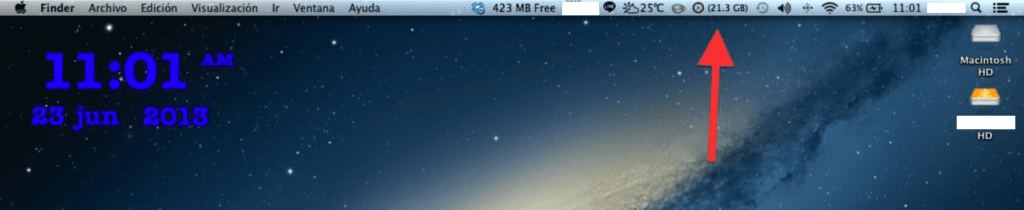


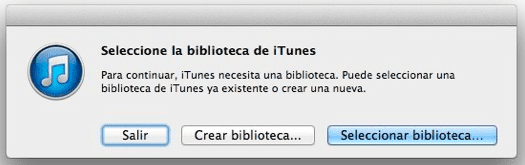

タイムマシンを持っていない場合はどうなりますか? MacBook Airから起動ディスクがいっぱいだと言われ続けているので必死ですが、ドキュメントなどはほとんどありません...
タイムマシンをお持ちでない場合は、CleanMeMacなどの経験からお勧めします。おそらく、5〜6 Gbをクリーンアップしますが、MacBook Airディスクでは十分です、ご挨拶!
Pd:有料ですが、グーグルで検索すると見つけることができます
こんにちはTomcat。 Time Machineを使用しない場合は、いつでもすべてのものをハードディスクにコピーできます。OSXを再インストールした後、それらを再度コピーして、以前にインストールしたアプリケーションをダウンロードします。 Time Machineはどのハードドライブでも使用でき、設定するだけでよいことを思い出してください。 実は、Amazonで安くなったINTENSEブランドを使っています(今は目の前にないので)。
挨拶。
私はAirに行くところです、私はそれがバッテリーであなたにどのように影響するか、余分なディスクとして、ほとんどの時間接続されているUSBを持っているという事実を知りたいと思いました。 パフォーマンスが大幅に低下しますか? ありがとう。
CDから転送しているすべての音楽を含む巨大なライブラリが外部ディスクにあり、バックアップコピーを作成したかったのですが、すべてを600つのディスクに保存するのは好きではないので、どうすればよいですか? それらは、あるものと別のものの間でXNUMXGbです:カバーなど。
ありがとう。